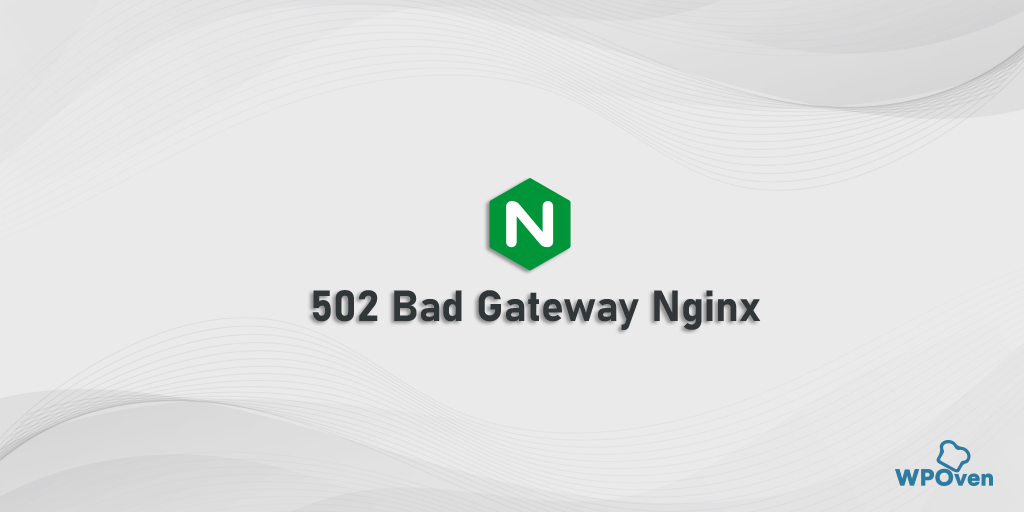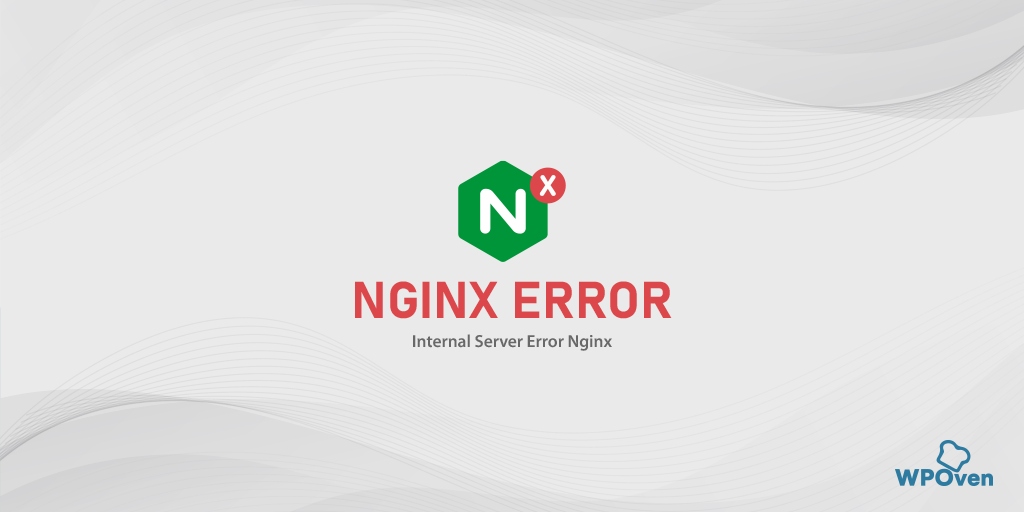كيفية إصلاح رمز خطأ HTTP 422؟ (7 طرق سريعة)
نشرت: 2023-08-01ماذا يعني HTTP 422؟
يشير خطأ HTTP 422 إلى أن الخادم يمكنه فهم الطلب ، ولكن نظرًا لوجود مشكلة من جانب المستخدم ، فإنه غير قادر على تنفيذه.
ربما لم تسمع أو تصادف أخطاء HTTP 422 أو 422 "كيان غير قابل للمعالجة" إلا إذا صادفتها بنفسك. هذه الأخطاء نادرة نسبيًا وأقل شيوعًا مقارنة بأخطاء WordPress الشائعة الأخرى ، مثل Error 500.
سبب عدم تكرارها هو أن رمز خطأ حالة HTTP المحدد لا يوفر معلومات مفصلة حول الجزء المحدد من الطلب الذي تسبب في حدوث الخطأ ، مما يجعل التشخيص أمرًا صعبًا.
على عكس رموز خطأ HTTP الأخرى ، يمكن أن يكون خطأ HTTP 422 محبطًا للغاية لأنه سيظهر باستمرار على شاشتك حتى تحدد السبب الرئيسي بنجاح وتحل المشكلة.
للحصول على فهم أعمق للخطأ 422 ، من الضروري أن تتعرف على المشهد الأوسع لرموز حالة HTTP.
يقع الخطأ 422 ضمن فئة أخطاء العميل 4xx ، والتي تشير إلى الأخطاء الناتجة عن طلب العميل. ومع ذلك ، يختلف الخطأ 422 عن أخطاء العميل الأخرى مثل الخطأ 400 (طلب غير صالح) أو الخطأ 404 (لم يتم العثور عليه).
من خلال استكشاف التفاصيل الفنية للخطأ 422 ، بما في ذلك رمز الحالة ورؤوس الاستجابة المرتبطة به ، يمكنك فهم آثاره بشكل أفضل واستكشاف الأخطاء وإصلاحها بشكل فعال.
دعنا نستكشف الأسباب الرئيسية التي يمكن أن تؤدي إلى حدوث الخطأ 422.
ما الذي يسبب الخطأ 422؟
يحدث الخطأ 422 عندما يتلقى الخادم طلبًا يحتوي على بيانات صحيحة من الناحية التركيبية ولكنها غير صحيحة لغويًا أو تنتهك قواعد عمل معينة.
هذا يعني أن أيًا من الملفات المتضمنة في الطلب قد يحتوي على تعليمات برمجية بها أخطاء دلالية ، أو أن الحالة الأخرى قد تكون بسبب قاعدة بيانات تالفة.
يتم مواجهة هذا الخطأ بشكل شائع في سيناريوهات مثل عمليات إرسال النماذج غير المكتملة أو تنسيقات الإدخال المفقودة أو غير الصحيحة أو أخطاء التحقق من الصحة. عندما يتلقى الخادم بيانات غير قابلة للمعالجة ، فإنه يستجيب برمز الحالة Error 422 ، مشيرًا إلى أنه لا يمكنه معالجة الطلب.
- عمليات إرسال النماذج غير المكتملة أو غير الصحيحة : عند إرسال النماذج ، إذا تُركت الحقول الأساسية فارغة أو كانت البيانات المدخلة لا تفي بالتنسيق المطلوب أو قواعد التحقق من الصحة ، فقد يؤدي ذلك إلى تشغيل الخطأ 422.
- فشل التحقق من صحة البيانات : إذا اكتشف الخادم أن البيانات المستلمة تحتوي على أخطاء أو تناقضات أثناء عملية التحقق من الصحة ، فقد يؤدي ذلك إلى حدوث خطأ HTTP 422. يمكن أن يحدث هذا عندما لا تفي البيانات بمعايير محددة أو تنتهك قواعد عمل معينة.
- أخطاء طلب واجهة برمجة التطبيقات : عند إجراء طلبات واجهة برمجة التطبيقات ، إذا كانت حمولة الطلب منظمة بشكل غير صحيح أو تفتقد إلى معلمات إلزامية أو تحتوي على بيانات غير صالحة ، فقد يؤدي ذلك إلى الخطأ 422.
- فشل إنشاء الكائن أو تحديثه: عند محاولة إنشاء كائن أو تحديثه ، مثل سجل قاعدة بيانات أو ملف ، إذا كانت البيانات المقدمة غير صالحة أو تتعارض مع البيانات الموجودة ، فقد يؤدي ذلك إلى حدوث خطأ 422.
- مشكلات تفاوض المحتوى: إذا فشل الخادم في التفاوض بشأن تنسيق المحتوى المطلوب أو اللغة المطلوبة مع العميل ، فقد يستجيب مع ظهور خطأ Http 422.
- أخطاء المعالجة من جانب الخادم: في بعض الحالات ، يمكن أن تتسبب أخطاء الخادم الداخلية أو مشكلات البرامج النصية أو المكتبات من جانب الخادم في حدوث الخطأ 422 عند معالجة طلب العميل.
- أخطاء التحقق من الصحة الخاصة بإطار العمل: تحتوي بعض أطر عمل الويب أو الأنظمة الأساسية لنظام إدارة المحتوى على آليات التحقق الخاصة بها. إذا كانت البيانات المقدمة لا تتوافق مع قواعد التحقق من صحة إطار العمل ، فيمكن أن يؤدي ذلك إلى تشغيل الخطأ 422.
كيفية حل 422 رمز الخطأ؟
في هذا القسم المحدد ، ستتعرف على بعض طرق استكشاف الأخطاء وإصلاحها التي تم تجربتها واختبارها والتي يمكن أن تساعدك في حل رمز الخطأ 422.
- تحقق من صحة بيانات الإدخال وتأكد من التنسيق الصحيح
- تحقق من اتصال الشبكة وإعدادات الخادم
- مسح ذاكرة التخزين المؤقت وملفات تعريف الارتباط للمتصفح
- تحقق من سجلات الخادم للحصول على تفاصيل الخطأ
- حاول إصلاح قاعدة بيانات WordPress التالفة
- تحميل كود التجديد النصي
- استشر الدعم الفني أو المطور
دعونا نتحقق منها.
1. التحقق من صحة بيانات الإدخال والتأكد من التنسيق الصحيح
أحد الأشياء التي يمكنك القيام بها لحل رمز الخطأ 422 من نهايتك هو تنفيذ آلية قوية للتحقق من صحة البيانات لتحديد أي تناقضات أو حقول مفقودة قبل تحميل البيانات إلى الخادم. من خلال التحقق من صحة إدخال المستخدم من جانب العميل وإنشاء تقنيات التحقق من جانب الخادم ، يمكنك تقليل فرص حدوث الخطأ 422 بشكل كبير.
2. تحقق من اتصال الشبكة وإعدادات الخادم
من الممكن أيضًا أن تؤدي بعض مشكلات اتصال الشبكة أو إعدادات الخادم التي تمت تهيئتها بشكل خاطئ إلى نقل البيانات غير القابل للمعالجة وإطلاق الخطأ 422. ومن الضروري التأكد من أن الخادم يعمل بشكل صحيح وأنه لا توجد اضطرابات في الشبكة تؤثر على نقل البيانات.
3. امسح ذاكرة التخزين المؤقت وملفات تعريف الارتباط للمتصفح
يمكن أن يتداخل التخزين المؤقت للمتصفح أحيانًا مع معالجة الطلب ، مما يؤدي إلى حدوث أخطاء. يمكن أن يساعد مسح ذاكرة التخزين المؤقت وملفات تعريف الارتباط للمتصفح في حل هذه المشكلة من خلال ضمان تحميل أحدث إصدار من موقع الويب أو التطبيق ، مما يقلل من فرص مواجهة الخطأ 422.
لحل هذه المشكلة ، فإن الحل الموصى به هو مسح ذاكرة التخزين المؤقت وملفات تعريف الارتباط للمتصفح. اتبع الخطوات أدناه للقيام بذلك.
يرجى ملاحظة أنه في هذه الخطوة ، سنركز على Google Chrome ، حيث إنه المتصفح المفضل لغالبية المستخدمين عندما يتعلق الأمر بتصفح مواقع الويب.
قراءة: حصة سوق المتصفح وإحصاءات الاستخدام
انتقل إلى متصفح Chrome > الإعدادات> الخصوصية والأمان> مسح بيانات التصفح> يمكنك إلغاء تحديد محفوظات الاستعراض والسماح بتحديد ملفات تعريف الارتباط وبيانات الموقع الأخرى ، بالإضافة إلى صور ذاكرة التخزين المؤقت> محو البيانات.
بدلاً من ذلك ، يمكنك إدخال هذا العنوان مباشرةً في متصفح Chrome: chrome: // settings / privacy. سينقلك إلى إعدادات الخصوصية حيث يمكنك النقر فوق " مسح بيانات التصفح ".
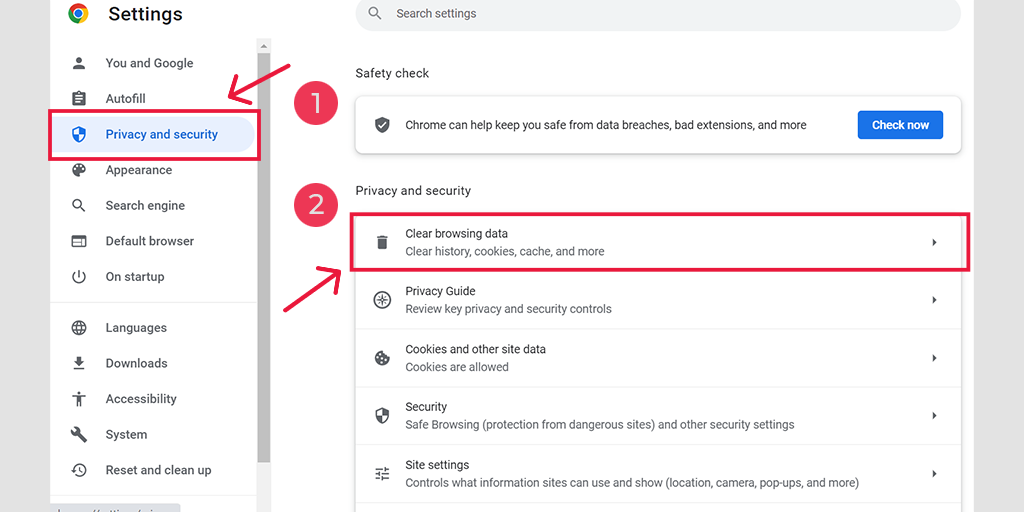
في النافذة المنبثقة ، سترى الكثير من الخيارات الأخرى ، ولكن عليك أن تختار ما يلي:
- حدد النطاق الزمني باسم "كل الوقت".
- حدد ملفات تعريف الارتباط وبيانات الموقع الأخرى بالإضافة إلى صور ذاكرة التخزين المؤقت (يمكنك أيضًا تحديد محفوظات الاستعراض)
- انقر على زر مسح البيانات.
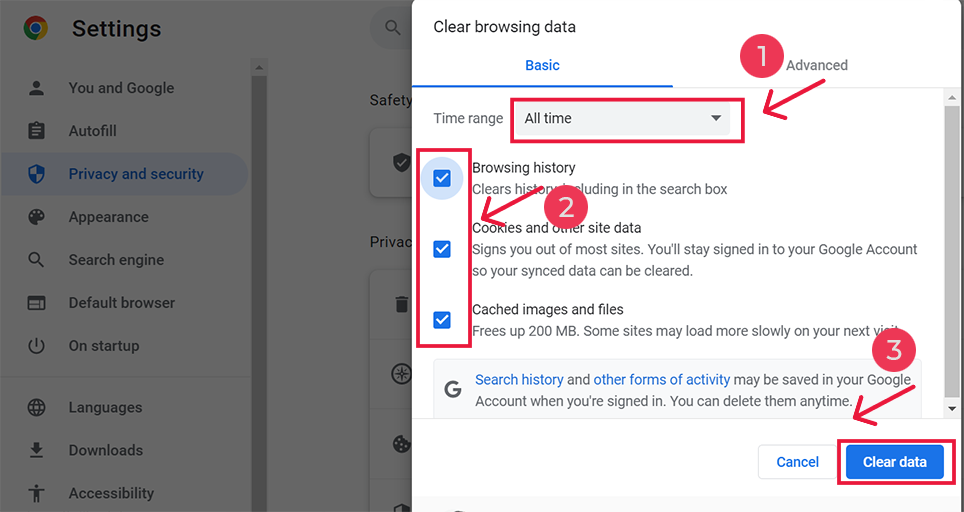
4. تحقق من سجلات الخادم للحصول على تفاصيل الخطأ
عند استكشاف أخطاء الخطأ 422 وإصلاحها ، يمكن أن يوفر فحص سجلات الخادم رؤى قيمة حول تفاصيل الخطأ المحددة. قد تحتوي سجلات الخادم على معلومات حول الطلب الخاطئ ، مما يتيح لك تحديد السبب الجذري وإيجاد الحلول المناسبة.
قراءة: كيفية إعداد واستخدام سجل أخطاء WordPress؟
5. حاول إصلاح قاعدة بيانات WordPress التالفة
في بعض الأحيان ، عندما تقوم بتحديث WordPress أو المكونات الإضافية أو السمات ، يكون هناك احتمال أكبر أن تتلف قاعدة البيانات في حالة مقاطعة عملية التحديث.
نتيجة لذلك ، قد تواجه مجموعة من الأخطاء والمشكلات. على سبيل المثال ، قد لا يتم تحميل الصفحات بشكل صحيح ، وقد تتوقف بعض الميزات عن العمل بشكل صحيح ، وقد تصادف خطأ HTTP 422.
لحسن الحظ ، هناك طريقتان يمكنك استخدامهما لحل هذه المشكلة.

- استخدام البرنامج المساعد WP-DBManager WordPress (أسهل طريقة)
- استخدام الطريقة اليدوية (إذا كنت غير قادر على الوصول إلى WordPress بسبب خطأ HTTP 422)
إصلاح قاعدة بيانات WordPress التالفة باستخدام WP-DBManager WordPress Plugin
هذه إحدى أسهل الطرق التي يمكنك من خلالها محاولة إصلاح قاعدة بيانات WordPress التالفة. أول شيء عليك القيام به هو
1. انتقل إلى لوحة معلومات WordPress> PLugins> إضافة جديد وابحث عن المكون الإضافي WP-DBManager.
2. بمجرد العثور عليها ، انقر فوق الزر "تثبيت" متبوعًا بـ "تنشيط".
3. بمجرد التنشيط ، ستجد علامة تبويب "قاعدة بيانات" جديدة في لوحة معلومات WordPress الخاصة بك.
4. انتقل إلى "قاعدة البيانات" وانقر على "إصلاح قاعدة البيانات".
5. في علامة التبويب Repair DB ، حدد كافة الجداول التي تريد إصلاحها. نظرًا لأنك قد لا تعرف الجدول التالف ، فمن الأفضل تحديدها جميعًا.
6. انقر فوق الزر "إصلاح" لبدء عملية الإصلاح.
7. يجب أن تستغرق عملية الإصلاح بضع ثوانٍ فقط. بمجرد اكتماله ، سترى رسالة نجاح.
8. للتحقق من حل المشكلة ، حاول الوصول إلى الصفحة التي عرضت الخطأ 422 مسبقًا.
إذا لم تتمكن من الوصول إلى لوحة إدارة WordPress بسبب الخطأ 422 ، يمكنك اتباع هذه الخطوات اليدوية لإصلاح قاعدة البيانات.
إصلاح قاعدة بيانات WordPress التالفة يدويًا
إذا كنت تستخدم WPOven ، فيمكنك الوصول بسهولة إلى قاعدة البيانات من WPOven Dashboard نفسها.
تشتمل جميع خوادم WPOven على DBAdmin ، وهو مدير قاعدة بيانات ، والذي يمكن استخدامه لتحرير قاعدة البيانات أو استيرادها أو تصديرها.
للوصول إلى مدير قاعدة البيانات ، عليك اتباع الخطوات التالية:
1. تسجيل الدخول إلى حساب WPOven الخاص بك
2. انقر فوق علامة التبويب "مواقع" وانقر فوق اسم الموقع الذي ترغب في الوصول إلى قاعدة بياناته.
3. انقر فوق علامة التبويب "خيارات متقدمة" واضغط على الزر "تشغيل مدير قاعدة البيانات".
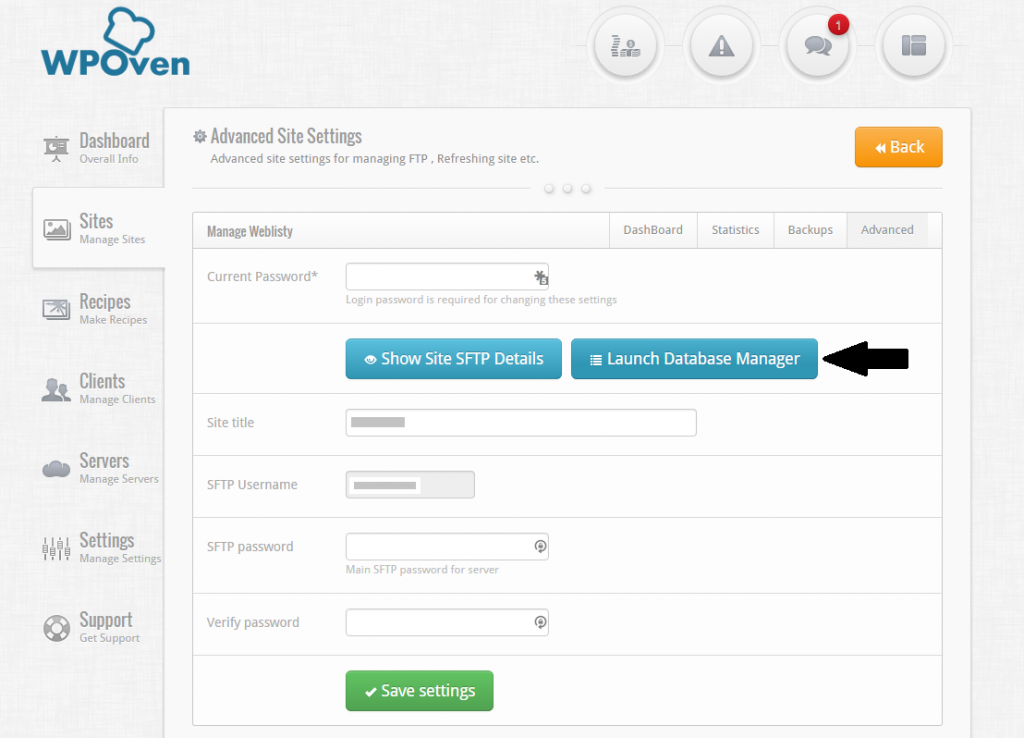
يمكنك الآن تحديد أي قاعدة بيانات تريد إصلاحها.
6. تحميل كود التجديد النصي
يحدث خطأ HTTP 422 عندما يواجه الخادم مشكلة. يمكن تشغيله بواسطة البرنامج النصي الذي استخدمته للتحميل على الخادم. إذا كانت هذه هي الحالة ، يمكنك حلها عن طريق تحميل برنامج نصي جديد إلى الخادم الخاص بك.
7. التشاور مع الدعم الفني أو المطور
إذا استمر الخطأ على الرغم من جهودك ، فمن المستحسن طلب المساعدة من الدعم الفني أو مطور لديه خبرة في معالجة الخطأ 422. يمكنهم تقديم إرشادات متخصصة وإجراء تحليل شامل واقتراح حلول مخصصة لحل المشكلة.
كيف يمكنك منع الخطأ 422؟
الوقاية دائما خير من العلاج. باتباع أفضل الممارسات وتنفيذ الإجراءات الوقائية ، يمكنك تقليل تشغيل أخطاء HTTP 422. لتحقيق ذلك ، ضع في اعتبارك الإرشادات التالية المذكورة أدناه:
- تنفيذ آليات قوية للتحقق من صحة الإدخال: قم بإعداد عمليات التحقق من صحة البيانات الشاملة للتأكد من أن كل مدخلات المستخدم دقيقة وكاملة وتفي بالتنسيق المطلوب. يمكن أن يساعد تنفيذ التحقق من جانب الخادم واستخدام مكتبات أو أطر عمل للتحقق من صحة البيانات في اكتشاف المشكلات المحتملة قبل معالجة البيانات.
- استخدم معالجة الأخطاء والمراسلة المناسبة : عند فشل التحقق من صحة البيانات وواجه الخطأ 422 ، من الضروري تقديم رسائل خطأ واضحة وسهلة الاستخدام. يمكن أن يؤدي مسح رسائل الخطأ التي تشرح المشكلة وتوجه المستخدمين حول كيفية تصحيحها إلى تحسين تجربة المستخدم بشكل كبير. بدلاً من رسائل الخطأ العامة ، قدم إرشادات أو اقتراحات محددة لحل المشكلة ، ومساعدة المستخدمين على فهم الخطأ الذي حدث وكيفية تصحيحه.
- تحديث وصيانة البنية التحتية للخادم بانتظام: يعد تحديث برنامج الخادم لديك محدثًا والحفاظ على بيئة خادم صحية أمرًا حيويًا لمنع الأخطاء ، بما في ذلك الخطأ 422. قم بتحديث برنامج الخادم بانتظام وتطبيق تصحيحات الأمان وتحسين تكوينات الخادم لضمان استقرار وأمان بيئة لمعالجة البيانات.
- إجراء اختبار شامل وإجراءات تصحيح الأخطاء: تعتبر إجراءات الاختبار والتصحيح الصارمة ضرورية للوقوف على المشكلات المحتملة قبل أن تؤثر على المستخدمين. تنفيذ بروتوكولات اختبار شاملة تتضمن سيناريوهات التحقق من صحة البيانات واختبار الإجهاد وتحليل الحالة المتطورة لتحديد ومعالجة المشغلات المحتملة للخطأ 422 أثناء مراحل التطوير.
خاتمة
كما ذكرنا سابقًا ، قد يكون تشخيص خطأ HTTP 422 أمرًا صعبًا. ومع ذلك ، فإن حل الخطأ نفسه ليس معقدًا بشكل مفرط. من خلال اتباع الطرق المختلفة المقدمة بعناية ، إلى جانب إجراءاتها خطوة بخطوة ، ستتمكن من إصلاح هذا الخطأ بسهولة.
تعتبر المعالجة الاستباقية للأخطاء والتحقق من صحة البيانات وإصلاح قاعدة البيانات والصيانة الدورية للخادم أمرًا بالغ الأهمية في الحفاظ على تجربة مستخدم سلسة. من خلال توخي اليقظة والتحسين المستمر لعمليات معالجة الأخطاء وتنفيذ أفضل الممارسات ، يمكنك تقليل حدوث الخطأ 422 وضمان التشغيل السلس لمواقع الويب والتطبيقات الخاصة بك.
في WPOven ، نجعل إصلاح الأخطاء أسهل وأكثر سلاسة. بمساعدة أدوات تصحيح الأخطاء المختلفة والموارد عبر الإنترنت المقدمة من WPOven ، يصبح حل المشكلات أمرًا سهلاً لأي شخص.
ومع ذلك ، إذا كنت تفضل عدم التعامل مع جميع مهام استكشاف الأخطاء وإصلاحها بنفسك ، فيمكنك دائمًا الاعتماد على فريق خبراء WPOven ، المتاح على مدار الساعة طوال أيام الأسبوع.
أسئلة مكررة
ماذا يعني HTTP 422؟
يشير خطأ HTTP 422 إلى أن الخادم يمكنه فهم الطلب ، ولكن نظرًا لوجود مشكلة من جانب المستخدم ، فإنه غير قادر على تنفيذه.
كيفية حل HTTP 422؟
يمكنك بسهولة حل خطأ HTTP 422 باتباع الطرق التالية:
1. التحقق من صحة بيانات الإدخال والتأكد من التنسيق الصحيح
2. تحقق من اتصال الشبكة وإعدادات الخادم
3. امسح ذاكرة التخزين المؤقت وملفات تعريف الارتباط للمتصفح
4. تحقق من سجلات الخادم للحصول على تفاصيل الخطأ
5. حاول إصلاح قاعدة بيانات WordPress التالفة
6. تحميل كود التجديد النصي
7. استشر الدعم الفني أو المطور:
ما هو الخطأ 422 SMTP؟
يحدث الخطأ 422 SMTP عندما يتجاوز حجم البريد الإلكتروني الحد المعين لصندوق بريد المستلم.

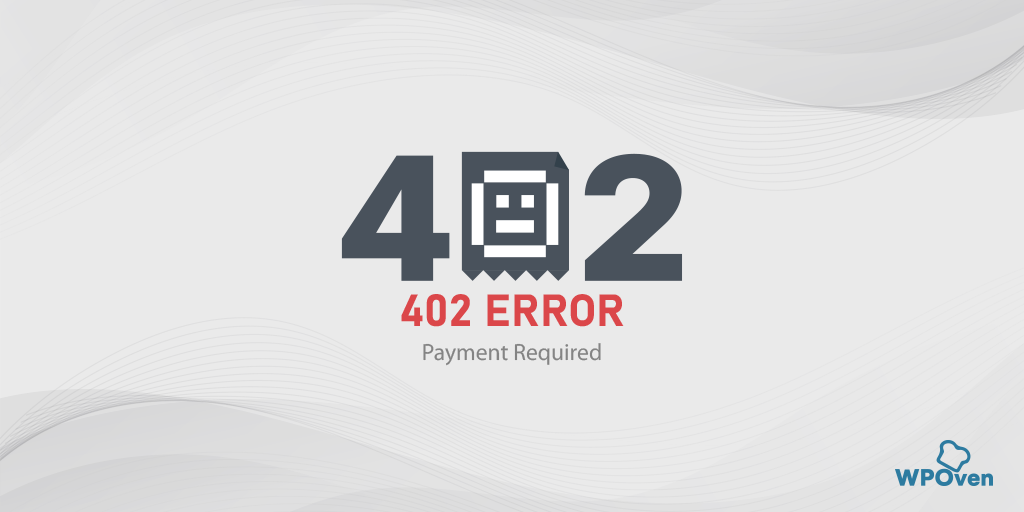
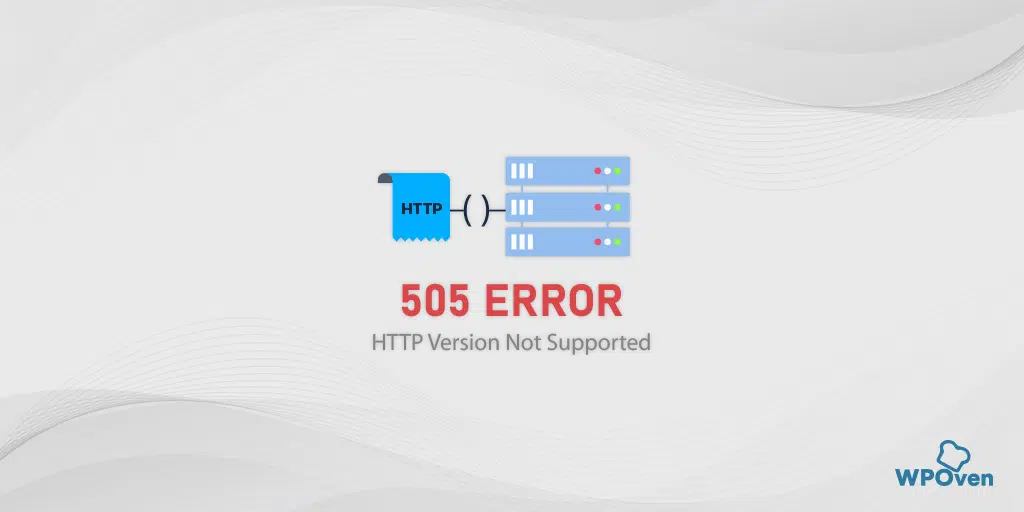
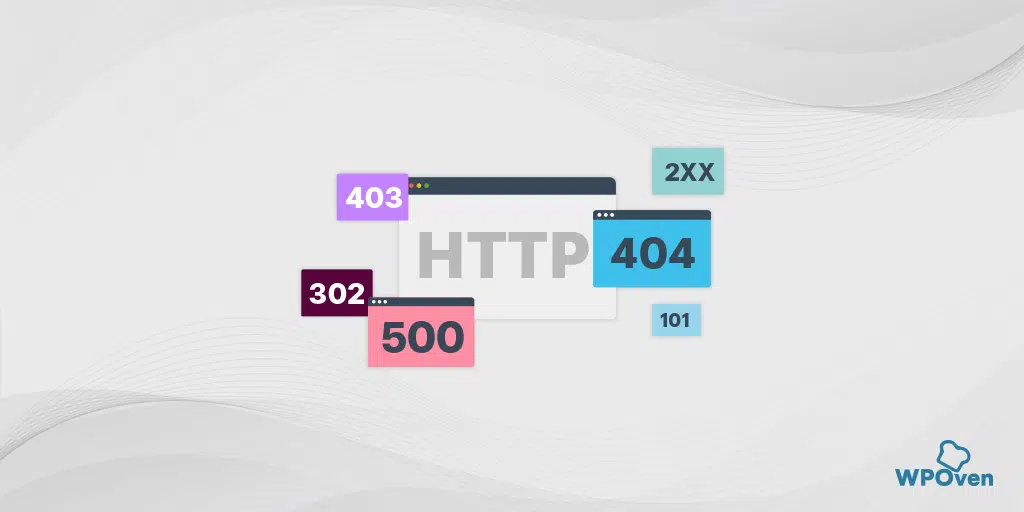
![كيفية إصلاح خطأ HTTP NGINX 499؟ [6 أفضل الطرق] How to Fix the HTTP NGINX 499 Error? [6 Best Methods]](/uploads/article/50365/qpkTlVxkYkqFBhAM.png)